- Как сделать автоматический вход в систему windows 10-11 без ввода пароля и выбора пользователя?
- Настраиваем автоматический вход в Windows 10-11 без выбора пользователя
- Делаем автоматический вход в Windows 10-11 без ввода пароля из спящего режима
- Как убрать пароль в Windows 10
- Как отключить пароль при входе в Windows 10
- Отключение запроса пароля в Windows 10 при выходе из режима сна
- Отключение ввода пароля в Windows 10
- Альтернативный способ отключения пароля Windows 10
- Как включить обязательный ввод пароля в Windows 10
- Как отключить пароль при повторном запуске Windows
В некоторых случаях описанные выше способы отключения и включения запроса пароля не работают. Это признак того, что система, установленная на компьютере, работает неправильно (вирусы, аппаратные сбои, некорректное программное обеспечение).
Как сделать автоматический вход в систему windows 10-11 без ввода пароля и выбора пользователя?
Здравствуйте, у меня есть отдельный компьютер, который работает 24 часа в сутки. Для отправки документов установлена специальная программа, которая необходима всем пользователям моей локальной сети.
Мне нужно убедиться, что эта программа продолжает работать после любого «состояния» — даже после внезапного «отключения питания» или перезапуска.
Решение: Можно настроить автоматический вход в систему без ввода пароля. После успешного запуска и входа в систему нужная программа запускается автоматически. В сегодняшней статье мы рассмотрим различные варианты конфигурации.
Настраиваем автоматический вход в Windows 10-11 без выбора пользователя
Даже если пароль не установлен, но на компьютере есть пользователи, система не запустится до конца — необходимо выбрать учетную запись пользователя. Запустите нужную оснастку для установки, нажав Win+R (что вызовет меню «Выполнить»), и скопируйте оттуда одну из команд по вашему выбору:
netplwiz контроль паролей пользователей2
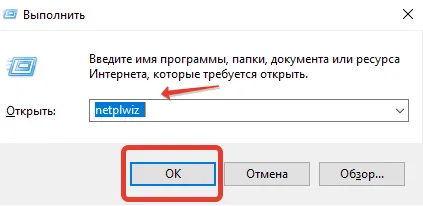
Выберите нужную запись и снимите флажок, как показано на рисунке:
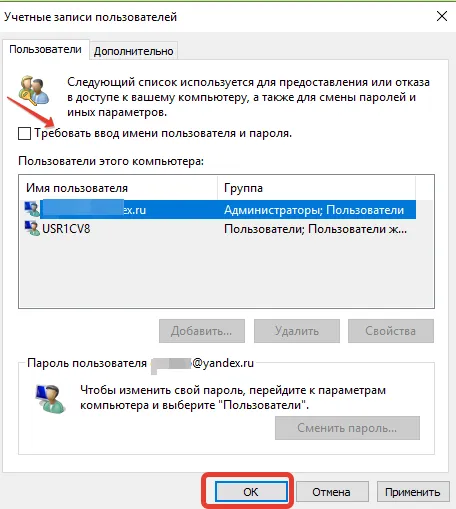
Затем введите пароль для учетной записи. Если пароль отсутствует, оставьте строки пустыми:
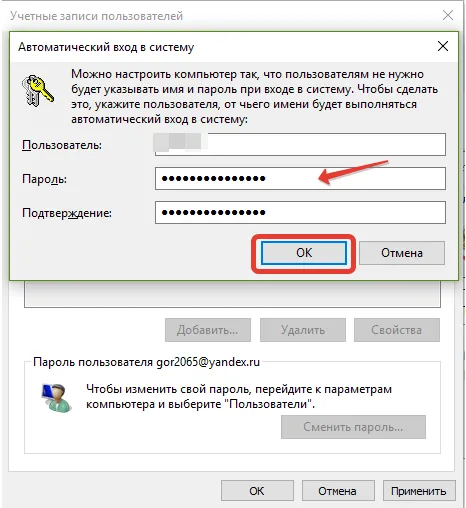
Если на компьютере настроена личная или рабочая учетная запись Microsoft и вход в систему осуществляется с помощью PIN-кода, настроить автоматический вход в эту учетную запись в данном случае невозможно. Сначала необходимо попытаться установить парольное соединение с учетной записью Microsoft. В Windows 10, как в моем примере, вы по-прежнему используете локальную учетную запись и желательно отключить учетную запись Microsoft.
Делаем автоматический вход в Windows 10-11 без ввода пароля из спящего режима
В моем случае строго запрещено переводить компьютер в спящий режим, потому что тогда он засыпает и пользователи сети больше не могут работать. 24-часовая программа работает и предотвращает переход системы в «спящий режим». Со своей стороны, система «ждет», пока сеть
запросы из сети (например, к базе данных программы) и пытается выключить ее. Это приводит к тому, что система замедляется и «застревает». По этой причине необходимо отключить режим гибернации. Перейдите в «Панель управления» — «Оборудование и звук» — «Питание:».
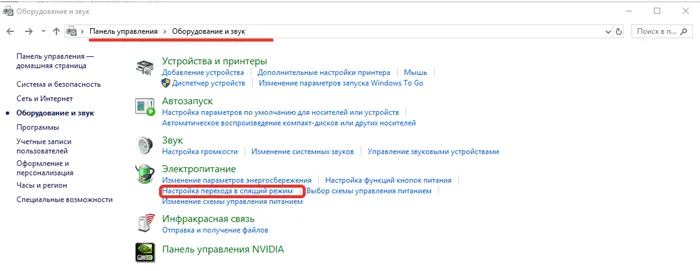
В «Настройках спящего режима» мне нужно установить значение «Никогда»:
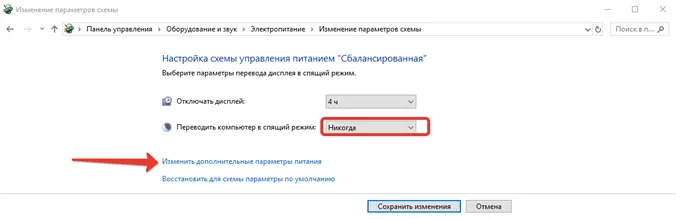
Чтобы подстраховаться, я также захожу в «Дополнительные настройки питания» и отключаю там «Гибридную гибернацию»:
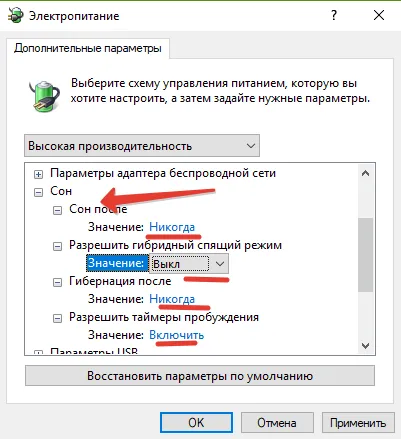
Эти настройки также можно выполнить через Пуск — Настройки — Система — Питание и спящий режим. Если в «Расширенных настройках питания» появилась опция «Пароль требуется при пробуждении», отключите ее.
Предупреждение. Обратите внимание, что вы отключаете код при входе в Windows 10 на свой страх и риск. Без него любой может получить доступ к информации, хранящейся на вашем компьютере: скопировать ее, изменить или удалить.
Как убрать пароль в Windows 10
При запуске операционной системы Windows 10 пользователь с учетной записью Microsoft должен ввести пароль для входа в систему. Эта настройка (запрос пароля) сделана по умолчанию для защиты данных пользователя.
Если к компьютеру имеют доступ посторонние лица, ввод пароля учетной записи Microsoft (ранее известной как Windows Live) не позволит им войти в операционную систему и получить доступ к данным пользователя. Поэтому обратите внимание, что ввод пароля входа в систему в Windows 10 повышает безопасность компьютера и защищает его от возможных негативных последствий.
Постоянный ввод пароля при загрузке, перезагрузке или выходе из спящего режима не всегда оправдан для пользователей, чей компьютер недоступен для посторонних лиц. Поэтому в данном случае имеет смысл отключить пароль для использования Windows 10 без пароля, убрав соответствующую подсказку при входе в систему.
В этой статье описано, как отключить пароль Windows 10 при запуске компьютера и при выходе из спящего режима.
Как отключить пароль при входе в Windows 10
Чтобы отключить пароль при входе в Windows 10, необходимо изменить настройки учетной записи пользователя.
Нажмите «Windows» + «R» на клавиатуре, введите «netplwiz» (можно также ввести «control userpasswords2») в открывшемся окне «Выполнить» и нажмите «OK».
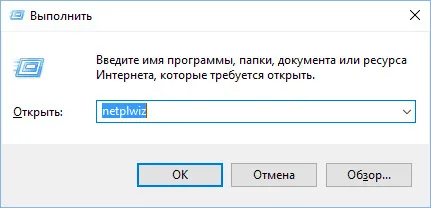
Также вы можете ввести «netplwiz» в строке поиска Windows, а затем нажать «Выполнить команду».
Затем откроется окно «Учетные записи пользователей» на вкладке «Пользователи». Здесь вы увидите список пользователей на этом компьютере. Выберите нужного пользователя, если их несколько.
Затем отключите флажок «Требуется имя пользователя и пароль» и нажмите «OK».
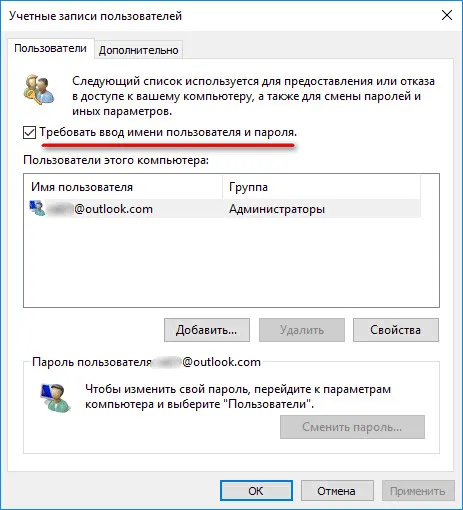
В окне «Автоматический вход в систему» введите пароль для учетной записи Microsoft, подтвердите пароль и нажмите кнопку «OK».
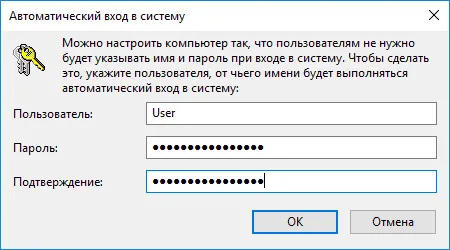
После применения этих настроек запрос на ввод пароля при запуске операционной системы Windows 10 будет удален.
Теперь осталось отключить ввод пароля при выходе Windows 10 из спящего режима (измените настройки режима).
Отключение запроса пароля в Windows 10 при выходе из режима сна
Чтобы отключить ввод пароля в Windows 10 при выходе из спящего режима, перейдите в меню «Пуск», а затем «Настройки». В окне Настройки нажмите Учетные записи. В окне Учетные записи перейдите в раздел Параметры подключения.
В параметре Logon Required операционная система спрашивает пользователя: «Если вы отсутствуете, через какой период времени Windows должна предложить вам снова войти в систему?». По умолчанию параметр «Время пробуждения компьютера» включен. Выберите настройку «Никогда».
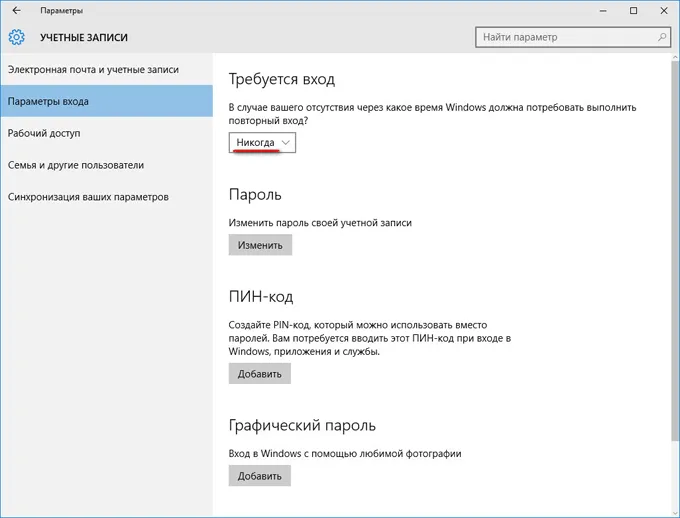
После отключения запроса пароля при выходе из спящего режима в Windows 10 операционная система больше не будет предлагать вам ввести пароль учетной записи Microsoft.
После перезапуска поле ввода пароля Windows 10 удаляется из окна входа в операционную систему.
Если описанные выше способы входа не подходят для операционной системы вашего компьютера, вы можете использовать отдельное приложение. Утилита была разработана компанией Microsoft. Необходимо выполнить следующие действия:
Отключение ввода пароля в Windows 10
Самый простой способ отключить пароль для входа в Windows 10 — открыть меню «Учетные записи пользователей». Для этого выполните следующие манипуляции с системой. 1.
Найдите пункт «Выполнить» в меню «Пуск» (слева внизу, значок Windows) или нажмите Win+R. В открывшемся командном окне введите слово «netplwiz» (без кавычек).
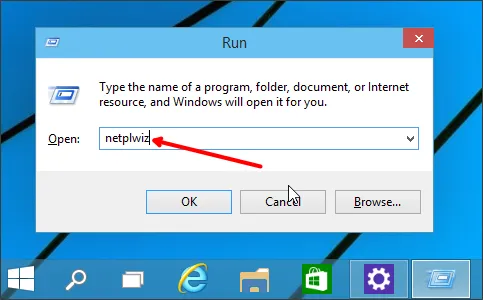
В качестве альтернативы можно решить проблему запуска меню изменения пользовательских данных, введя «netplwiz» непосредственно в поле поиска стартового меню и выбрав вышеупомянутый вариант запуска, предлагаемый системой. 2.
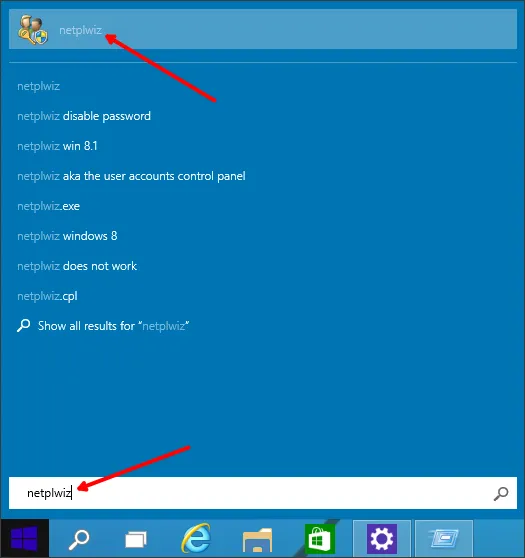
2. в появившемся окне модуля управления «netplwiz» (обработка учетных записей) отключите опцию «запрашивать имя пользователя и пароль». В измененных, нелицензионных версиях текст может быть несколько иным.
Нажмите на кнопку «OK», чтобы подтвердить изменения.
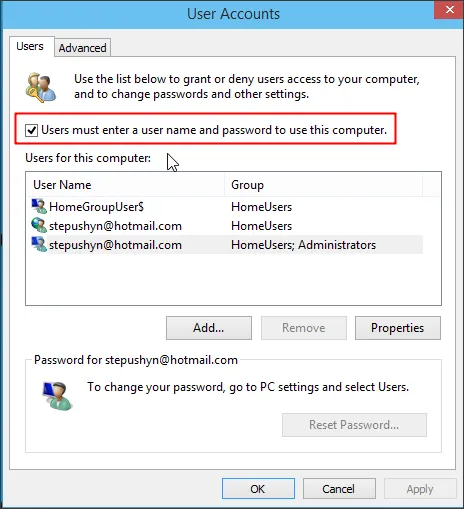
3. подтвердите свое намерение внести изменения в настройки безопасности компьютера, введя действующий пароль учетной записи. Введите код дважды в основном поле и в обязательной строке подтверждения, затем нажмите OK, чтобы сохранить изменения.
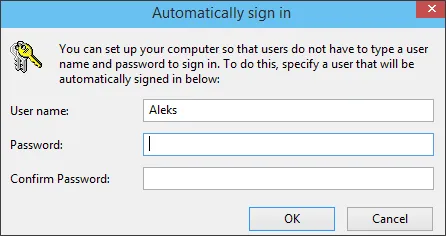
Альтернативный способ отключения пароля Windows 10
Удалить пароль при входе в Windows 10 можно и другим способом, внеся изменения в поля реестра. Реестр — это хранилище системных настроек, ключей и другой информации.
Реестр можно запустить так же, как и «netplwiz», за исключением того, что в стартовой строке необходимо ввести команду «Regedit».
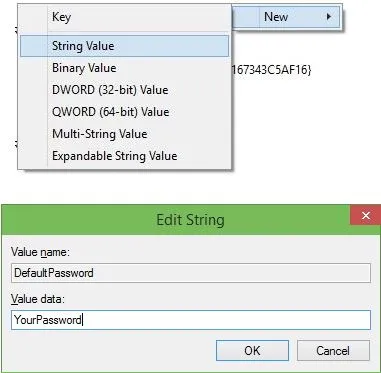
В редакторе реестра откройте путь через структуру папок: HKEY_LOCAL_MACHINE\SOFTWARE\Microsoft\Windows NT\CurrentVersion\Winlogon.
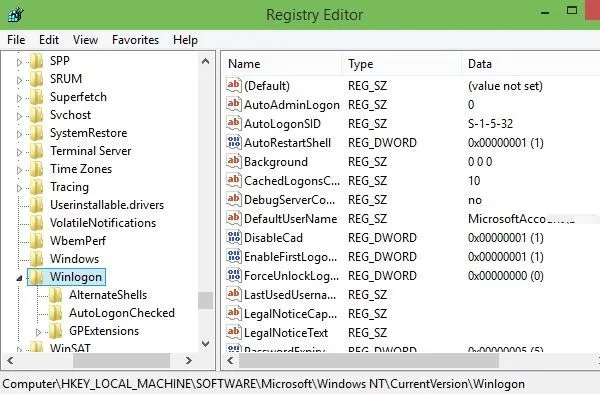
Параметры, которые можно изменить, показаны справа. Выберите DefaultUserName и убедитесь, что значение совпадает с именем вашей учетной записи, установленной в качестве администратора компьютера.
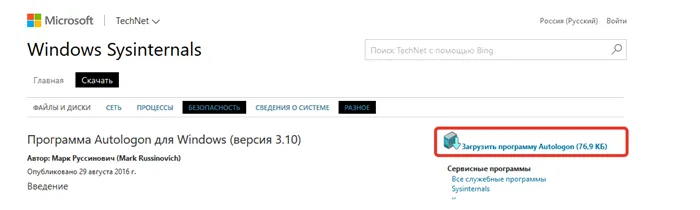
Найдите параметр DefaultPassword в правой части окна. Эта опция может быть недоступна. Если у вас его нет, создайте новое значение реестра с таким именем (DefaultPassword) и типом параметра String Value.
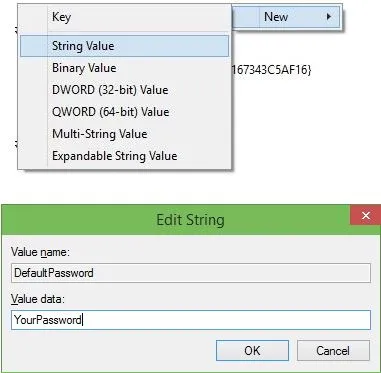
В правой части окна «Изменить значение реестра» снова выберите запись, на этот раз с именем AutoAdminLogon. Откройте его для редактирования, дважды щелкнув по нему и введя «0» (ноль) в поле значения.
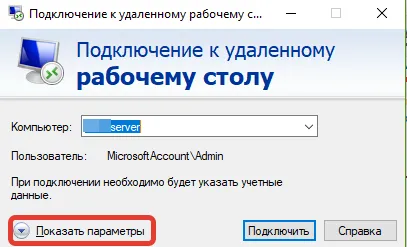
Независимо от выбранного решения, после внесения и сохранения всех описанных выше изменений систему необходимо перезагрузить. Если вы все сделали правильно, вы сможете войти в Windows 10 без пароля.
Если после перезагрузки форма запроса пароля появляется снова, следует подумать о необходимости переустановки системы.
Как включить обязательный ввод пароля в Windows 10
Активируйте обязательный ввод пароля на экране входа в систему при запуске Windows 10 так же, как он был деактивирован.
- Используйте «netplwiz» в окне редактирования учетной записи пользователя, чтобы просто установить флажок «Требуется имя пользователя и пароль».
- Используйте «Regedit» в окне редактора параметров реестра, чтобы заменить «0» на «1» в переменной AutoAdminLogon.
Вот и все! Перезагрузите компьютер, чтобы попробовать Windows 10 через автоматический вход в учетную запись без запроса пароля. Конечно, лучше сначала попробовать в действии первый метод.
Как отключить пароль при повторном запуске Windows
Обычно Windows предлагает вам повторно ввести пароль учетной записи, если ваш компьютер был неактивен в течение определенного времени, обычно 15 минут. Это необходимо для того, чтобы предотвратить доступ к ноутбуку посторонних лиц в случае его кражи или если владелец оставил его без присмотра. В противном случае любой может подключить зараженный вирусом USB-накопитель к вашему компьютеру, перезаписать данные на нем и т.д.
Кроме того, чтобы отключить запрос пароля Windows 10 при повторном включении системы (например, при выходе из режима энергосбережения или гибернации), выполните следующие действия.








